如何安装windows7系统?市面上现在有很多关于安装win7系统的方法,但是那么方法内容很多都是不完整的,那我们应该如何挑选完整的windows7系统安装教程呢?看到大家挑不到一种比较完整的教程,那今天我就来为大家介绍一种windows7系统安装方法吧。
电脑中病毒了,有相关的插件的进入,怎么办呢?我们就要祭起windows7系统安装的方法来解决这种情况,接着我们就一起来看看安装windows7系统步骤的详细内容吧。
w7系统安装步骤:
1、选择安装语言格式,如图所示
点击“下一步”。
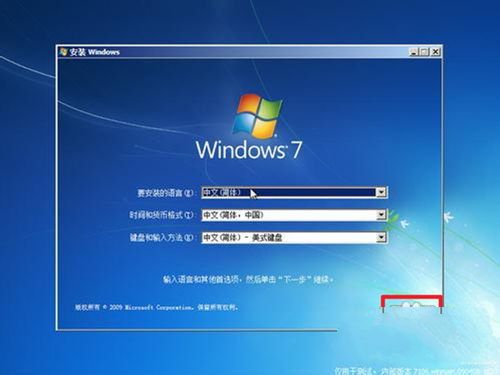
2、准备安装
点击“现在安装”。

3、安装启动,稍等片刻。

4、勾选“我接受许可条款”复选框
点击“下一步”。
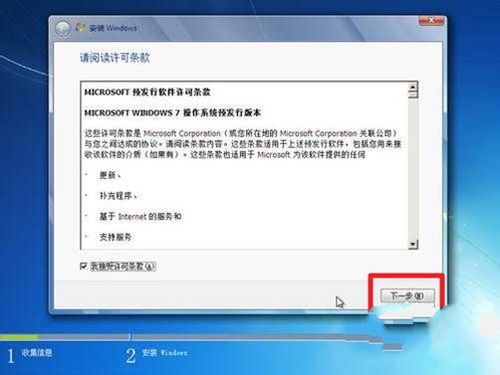
5、如果系统崩溃,请点击“自定义”
如果升级为Win7系统,请点击“升级”,如图所示。
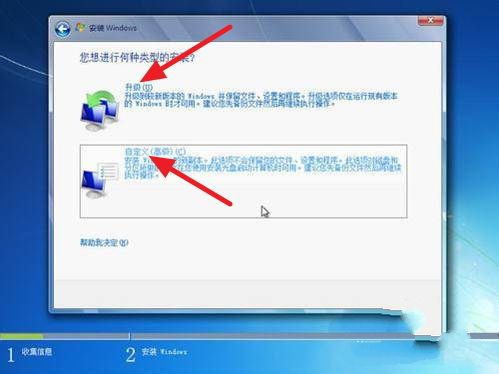
6、如果没有分区,则继续
这里的则是没有分区的。
如果磁盘已经分区
请点击幻灯片按钮跳过。
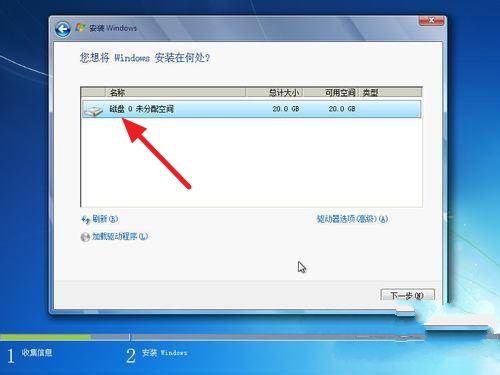
7、点击“高级”。
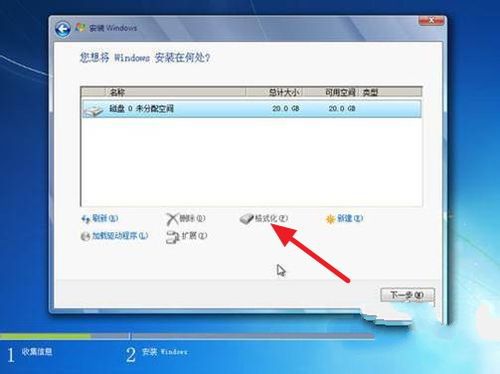
8、点击“下一步”
安装过程大约需要几十分钟。
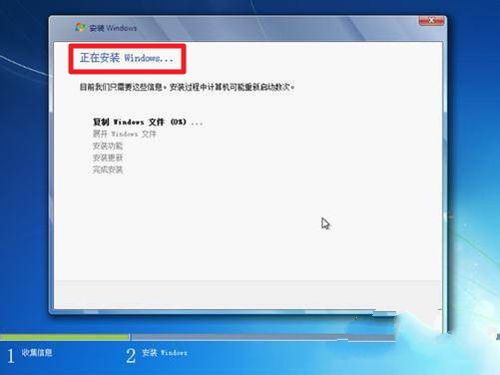
9、安装完成,启动系统服务。

10、接着重新启动,即可看到win7系统的画面。
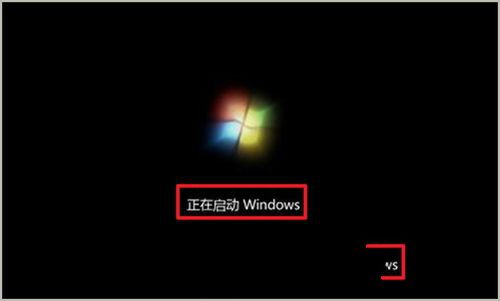
11、安装程序检查性能。
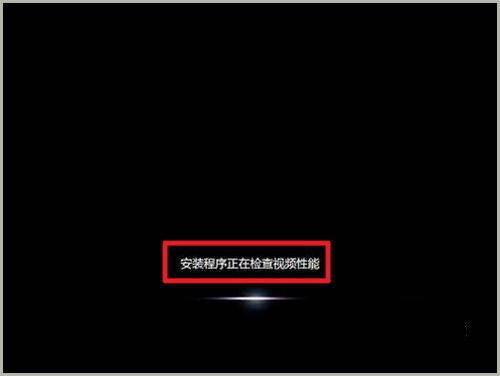
输入个人信息。
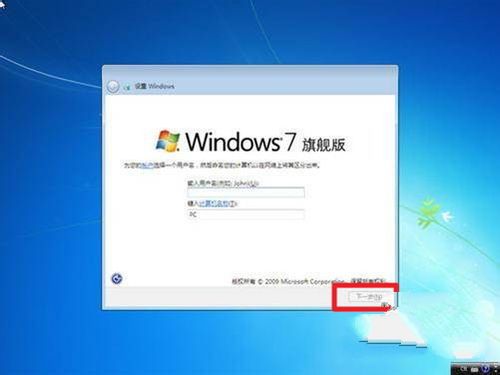
设置密码。
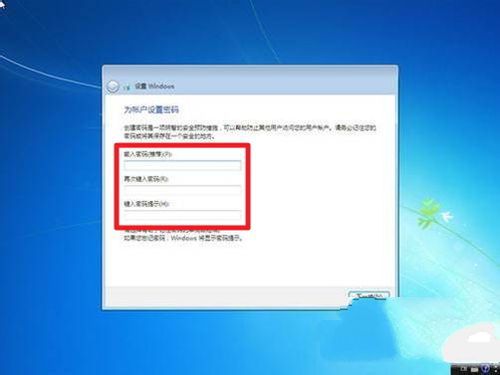
激活密钥。
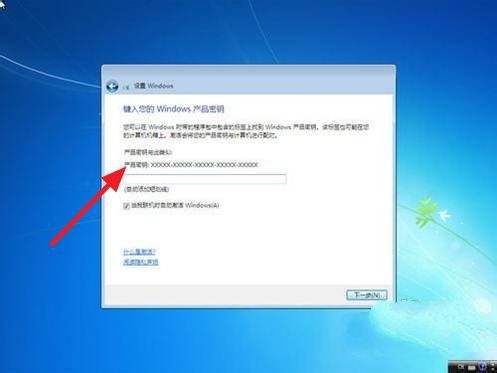
开启自动更新。
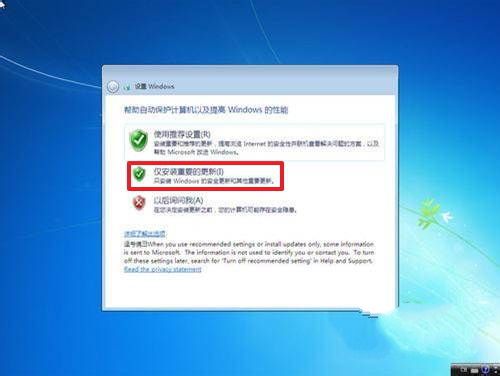
调整时间。

配置网络。
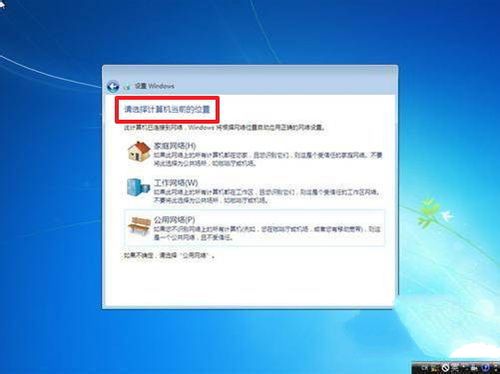
上面就是最详细的怎么安装windows7系统图文详解了,通过这篇windows7系统安装教程,我们可以发现安装win7系统的方法还是非常简单的,很多的用户不懂安装原理,所以以为系统安装windows7是一种非常难的事情,可以事实上,只要我们理解就是一种可以理解的事情。




